realtek高清晰音频管理器如何设置耳机?realtek高清晰音频管理器设置耳机步骤一览
时间:2022-10-26 21:44
小伙伴们知道realtek高清晰音频管理器如何设置耳机吗?那么今天小编就来讲解realtek高清晰音频管理器设置耳机的方法,感兴趣的快跟小编一起来看看吧,希望能够帮助到大家呢。
realtek高清晰音频管理器如何设置耳机?realtek高清晰音频管理器设置耳机步骤一览
第一步:使用左下角的开始按钮搜索并点击进入控制面板,然后在控制面板界面找到“realtek高清晰音频管理器”并点击;
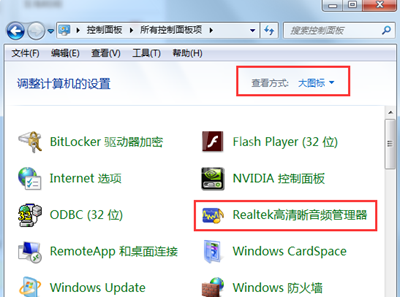
第二步:在打开的realtek高清晰音频管理器界面中,点击右上角的“设置”图标,
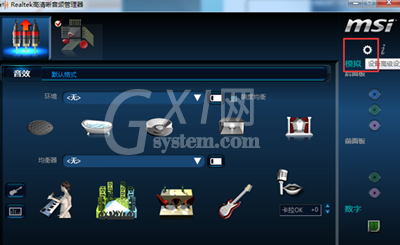
第三步:进入高级设置页面后。将“在插入前面耳机设备时,使后面输出设备静音”的选项取消勾专选(就是把√去掉)然后点确定;
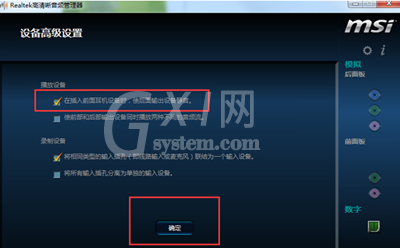
第四步:最后点击右下角的“扳手”图标,进入到面板设置,将”禁用插口检测“勾选,并确定这样realtek高清晰音频管理器怎么设置耳机的问题就解决了。
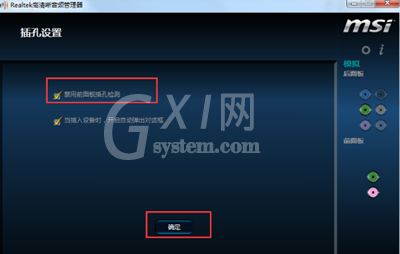
以上就是给大家分享的realtek高清晰音频管理器如何设置耳机的全部内容,更多精彩内容尽在Gxl网!



























